iPad(設定):POP3S
POP3Sでの設定の説明です。IMAP4Sでの設定はこちら。
- 「設定」をタップします。
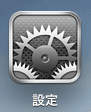
- “設定”画面が表示されたら「メール/連絡先/カレンダー」→「アカウントを追加」をタップします。

- 「その他」をタップします。

- 「メールアカウントを追加」をタップします。

- 以下のように各項目を入力し「保存」をタップします。

※表全体を見るにはテーブルを横スクロールしてください。名前 任意の名前を入力
※ここで入力した名前は、メールを送信した際に[送信者名]として受信者に通知されます。アドレス メールアドレス パスワード メールパスワード 説明 任意
※iPad上でアカウント設定を見分けるための説明文です。 - 「POP」を選択し、以下のように各項目を入力後、「保存」をタップします。

※表全体を見るにはテーブルを横スクロールしてください。名前 任意の名前を入力
※ここで入力した名前は、メールを送信した際に[送信者名]として受信者に通知されます。アドレス メールアドレス 説明 任意
※iPad上でアカウント設定を見分けるための説明文です。
■受信メールサーバ※表全体を見るにはテーブルを横スクロールしてください。■ 送信メールサーバホスト名 poXX.synapse.ne.jp
メールアドレスの@より右側を入力ユーザー名 メールアカウント名を入力
メールアドレスの@より左側を入力パスワード メールパスワード ※表全体を見るにはテーブルを横スクロールしてください。※XXは数字が入りますホスト名 poXX.synapse.ne.jp
メールアドレスの@より右側を入力ユーザー名 メールアカウント名を入力
メールアドレスの@より左側を入力パスワード メールパスワード
これで iPad の設定は完了です。


